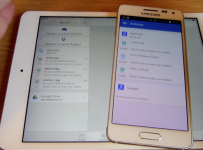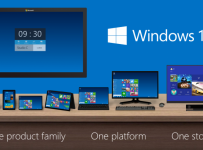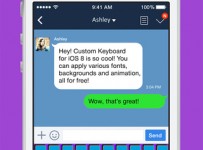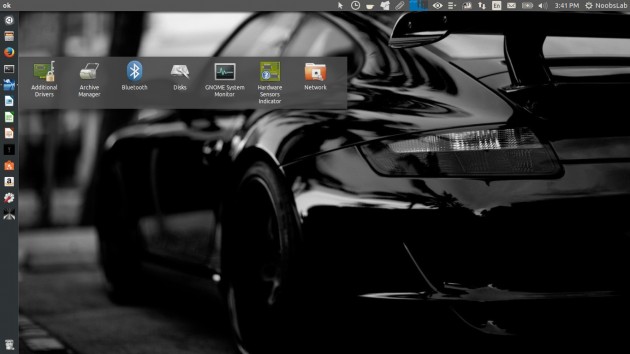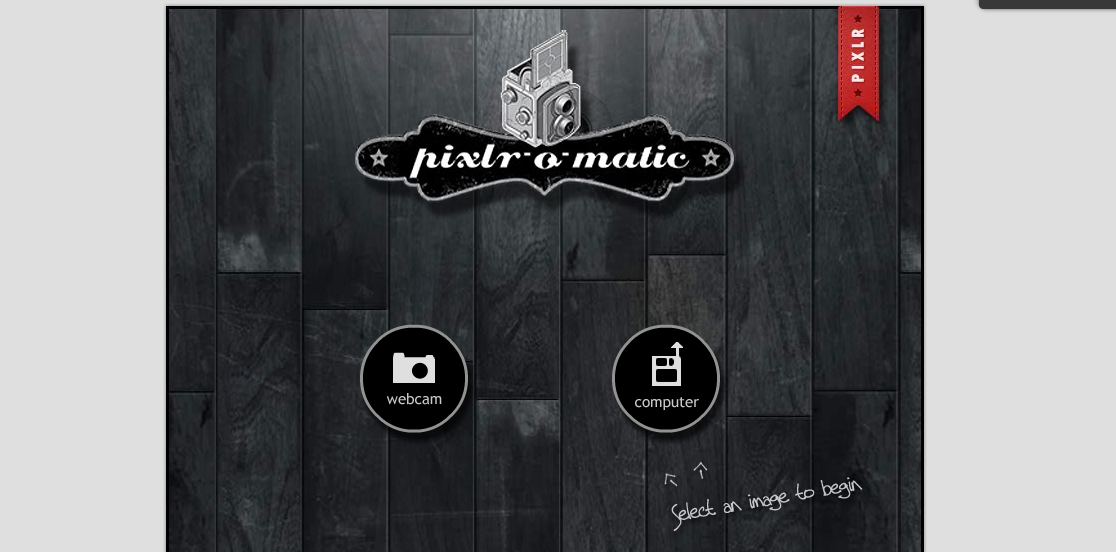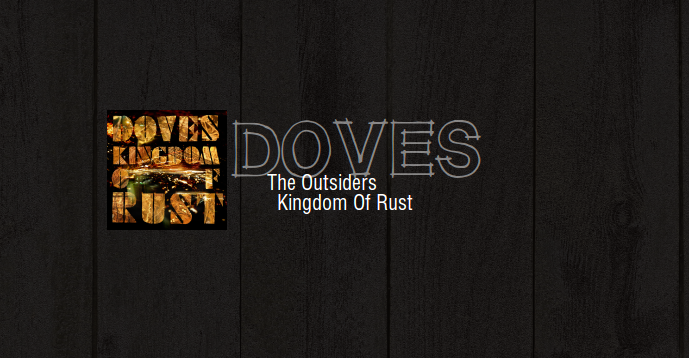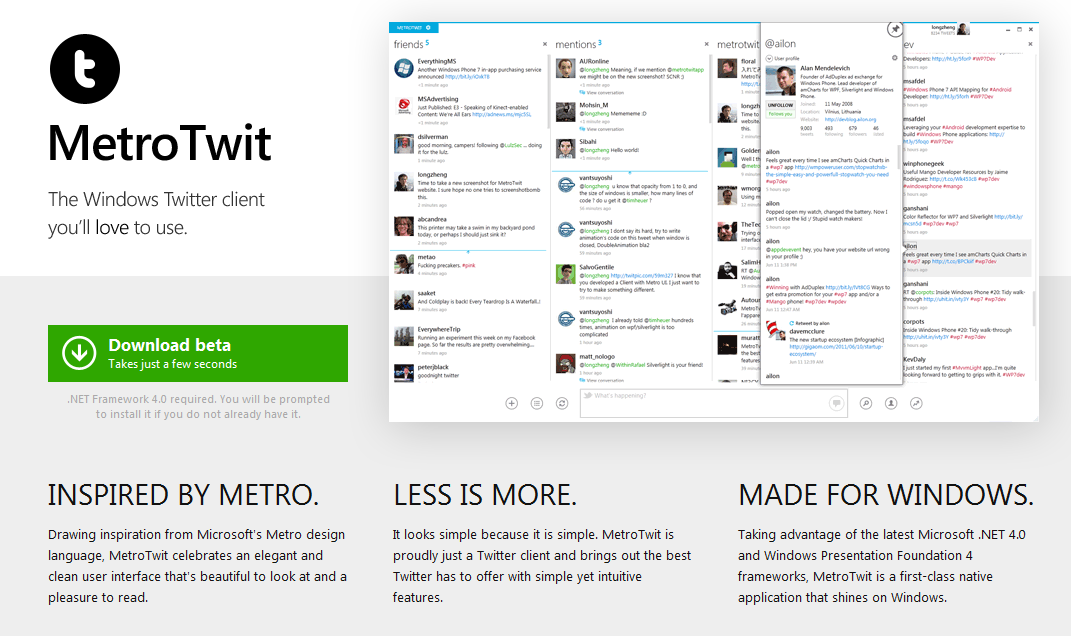LauncherFolders, organiza tu lanzador de Unity
Con la misma filosofía que se desarrolló el dock de OS X se hizo lo propio con el lanzador de aplicaciones de Unity. La idea en sí es muy buena, pero llega un momento en el que se pueden llegar a tener tantas aplicaciones marcadas como favoritas ocupando espacio en el lanzador que no siempre tenemos una idea clara de qué podemos ejecutar y qué no . Hay una forma de solucionar esto, sin embargo.
Si usas Linux supongo que tienes un terminal Android. Si tienes un terminal Android, seguramente habrás organizado algunos de los lanzadores de tus aplicaciones preferidas en carpetas de forma que la pantalla de inicio quede mucho más ordenada y con menos elementos a la vista. Esto es lo que te propone LauncherFolders, una nueva herramienta con la cual podrás organizar los distintos iconos del lanzador de aplicaciones de Unity como si se tratase de carpetas contenedoras de los mismos.
Usar LauncherFolders es muy sencillo. Una vez has creado las carpetas se sitúan en el lanzador, y puedes arrastrar los iconos de las aplicaciones que te interesen a la carpeta de forma que queden contenidos allí y tengas una vista más clara de tu launcher de aplicaciones. Dentro de las carpetas no sólo se pueden poner iconos, sino que también soporta arrastrar enlaces de Firefox, web apps , archivos, shell scrpits e incluso ejecutarlos.
Instalando LauncherFolders
Para instalar LauncherFolders tienes que añadir una PPA, actualizar la lista de repositorios y finalmente instalar . Para ello abre una terminal y ejecuta los siguientes comandos:
sudo add-apt-repository ppa:asukhovatkin/unity-launcher-folders
sudo apt-get update
sudo apt-get install unity-launcher-foldersCon esta herramienta te resultará mucho más fácil tener un lanzador de aplicaciones en el que puedas identificar todo lo que necesitas más fácilmente y que se mantenga mejor la armonía de tu escritorio. Desde luego es una solución muy útil para aquellos que tendemos a llenar el lanzador de iconos en cuestión de segundos.
Si te animas a probarlo déjanos un comentario contando cómo te ha ido.
Visto en: Noobslab